Kui Accessi mis tahes aruanne sisaldab arve, saate kasutada kogusummade, keskmiste või jooksvate summade abil andmeid hõlpsamini arusaadavamaks muuta. Selles artiklis kirjeldatakse nende elementide lisamist aruandesse.
Selle artikli teemad
Aruandele lisatavate liitväärtuste tüübid
Järgmises tabelis on toodud Accessis aruandesse lisatavate kokkuvõttefunktsioonide kirjeldused.
|
Arvutus |
Kirjeldus |
Funktsioon |
|
Summa |
Veeru kõigi arvude summa |
Sum() |
|
Keskmine |
Veeru kõigi arvude keskmine |
Avg() |
|
Hulk |
Veeru üksuste hulk |
Count() |
|
Maksimum |
Veeru suurim arvuline või tähestikuline väärtus |
Max() |
|
Miinimum |
Veeru väikseim arvuline või tähestikuline väärtus |
Min() |
|
Standardhälve |
Veeru väärtustekogumi standardhälve |
StDev() |
|
Dispersioon |
Veeru väärtustekogumi dispersioon |
Var() |
Kogusumma vm liitväärtuse lisamine küljendivaates
Küljendivaade võimaldab kiireimal viisil aruandesse kogusummasid, keskmisi jm liitväärtusi lisada.
-
Paremklõpsake navigeerimispaanil aruannet ja valige seejärel Küljendivaade.
-
Klõpsake välja, mida soovite summeerida. Kui soovite näiteks lisada arvuveerule kogusumma, klõpsake veerus mõnda arvu.
-
Klõpsake menüü Kujundus jaotises Rühmitamine ja kokkuvõtted nuppu Kogusummad.

-
Klõpsake väljale lisatavat liitväärtust.
Access lisab jaotisse „Aruande jalus“ tekstivälja ja määrab selle atribuudiks Juhtelemendi allikas avaldise, mis teeb teie soovitud arvutuse. Kui aruandes on mõni rühmitamistase, lisab Access ka tekstivälja, mis teeb iga jaotise „Rühma jalus“ kohta sama arvutuse.
Lisateavet aruannetes rühmitamistasemete loomise kohta leiate teemast Rühmitatud või kokkuvõttearuande loomine.
Kogusumma vm liitväärtuse lisamine kujundusvaates
Kujundusvaates saate kogusummade paigutust ja ilmet paremini juhtida. Rühmitatud aruannetes saate iga rühma jalusesse või päisesse lisada kogusummasid vm liitväärtusi. Kogu aruannet hõlmavad liitväärtused saab paigutada jaotisse „Aruande päis“ või „Aruande jalus“.
-
Paremklõpsake navigeerimispaanil aruannet ja valige seejärel Kujundusvaade.
-
Klõpsake välja, mida soovite summeerida. Kui soovite näiteks lisada arvuveerule kogusumma, klõpsake veerus mõnda arvu.
-
Klõpsake menüü Kujundus jaotises Rühmitamine ja kokkuvõtted nuppu Kogusummad.

-
Klõpsake väljale lisatavat liitväärtust.
Access lisab jaotisse „Aruande jalus“ tekstivälja ja määrab selle atribuudiks Juhtelemendi allikas avaldise, mis teeb teie soovitud arvutuse. Kui aruandes on mõni rühmitamistase, lisab Access ka tekstivälja, mis teeb iga jaotise „Rühma jalus“ kohta sama arvutuse.
Lisateavet aruannetes rühmitamistasemete loomise kohta leiate teemast Rühmitatud või kokkuvõttearuande loomine.
Jooksva summa (kumulatiivse koguväärtuse) arvutamine
Accessis on aruandes võimalik luua jooksev summa. See on kogusumma, mis koondatakse rühma kõigist kirjetest või isegi kogu aruande ulatuses.
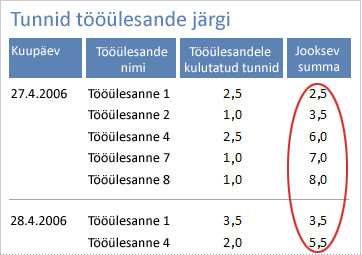
Jooksva summa loomine
-
Paremklõpsake navigeerimispaanil aruannet ja seejärel klõpsake käsku Kujundusvaade

-
Klõpsake menüü Kujundus jaotises Juhtelemendid nuppu Tekstiväli.
-
Klõpsake tekstivälja loomiseks kas jaotist „Üksikasjad“, „Rühma päis“ või „Rühma jalus“.
Kui tekstivälja kõrval kuvatakse silt, kustutage see või lisage sinna tähendusrikas tekst.
-
Valige tekstiväli. Kui atribuudileht pole veel avatud, vajutage selle kuvamiseks klahvi F4.
-
Klõpsake vahekaarti Andmed. Tippige atribuudi Juhtelemendi allikas väljale väljanimi või avaldis, mille kohta soovite jooksva summa luua.
Tippige näiteks välja ExtendedPrice kohta sõna ExtendedPrice või tippige rühmatasemel avaldis =Sum([ExtendedPrice]).
-
Klõpsake atribuudi Jooksev summa välja.
-
Klõpsake atribuudivälja rippnoolt ja tehke seejärel ühte järgmisest.
-
Kui soovite jooksvat summat kõrgemale rühmitamistasemele jõudmisel nulli lähtestada, valige loendist Üle rühma.
-
Kui soovite, et jooksev summa koondataks aruande lõpuni, valige loendist Üle kõigi.
-
-
Sulgege atribuudileht.
Märkus.: Kui määrate atribuudile RunningSum väärtuse Üle kõigi, saate korrata jaotises „Aruande jalus“ kogusummat. Saate luua aruande jalusesse tekstivälja ja määrta selle atribuudiks Juhtelemendi allikas jooksvat summat arvutava tekstivälja nime, nt =[OrderAmount].










